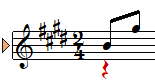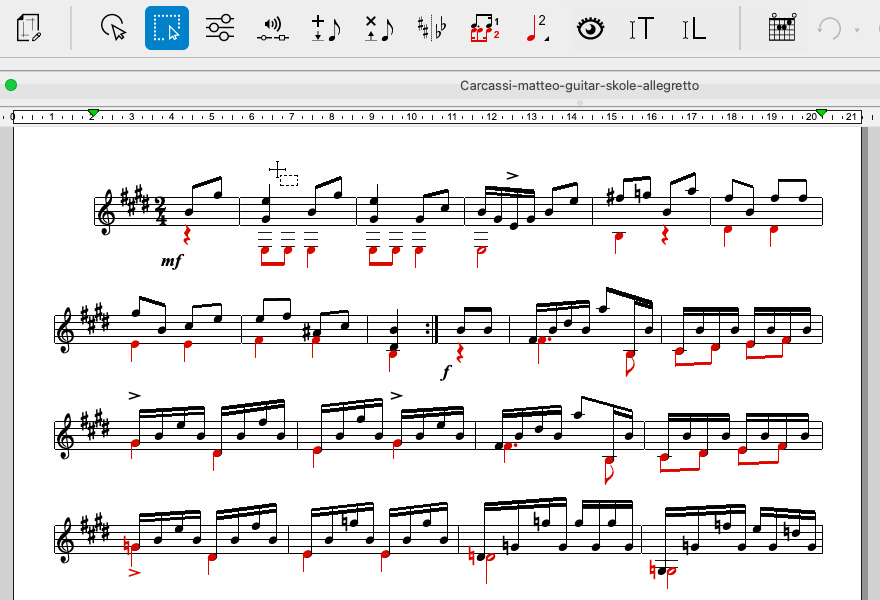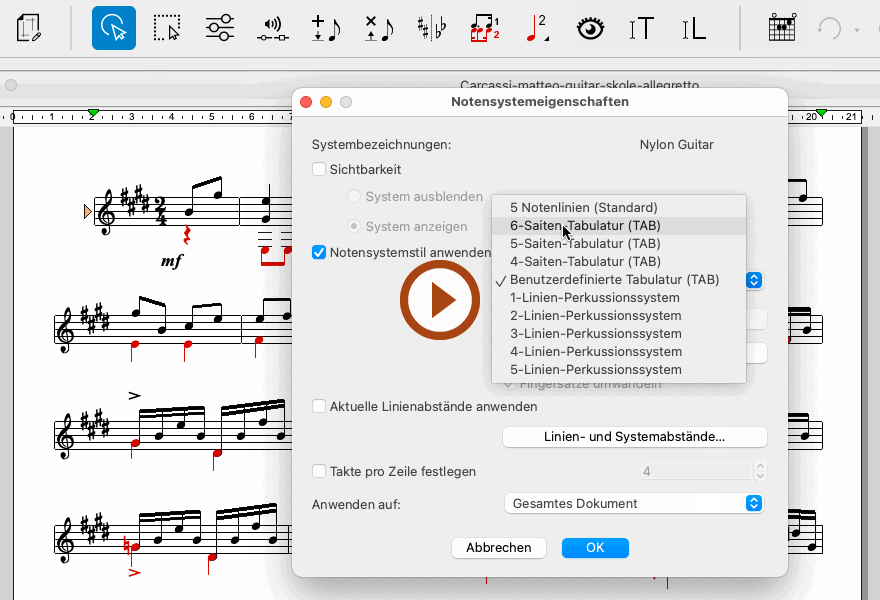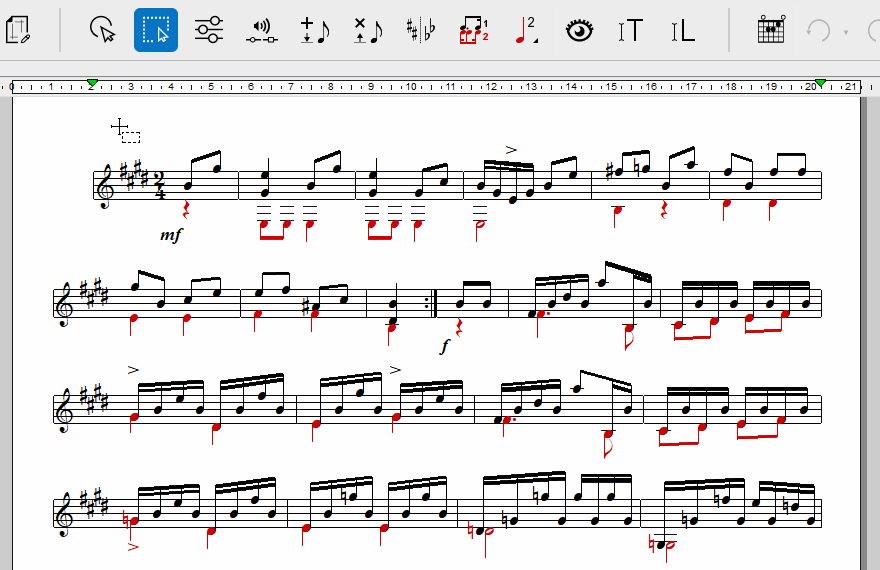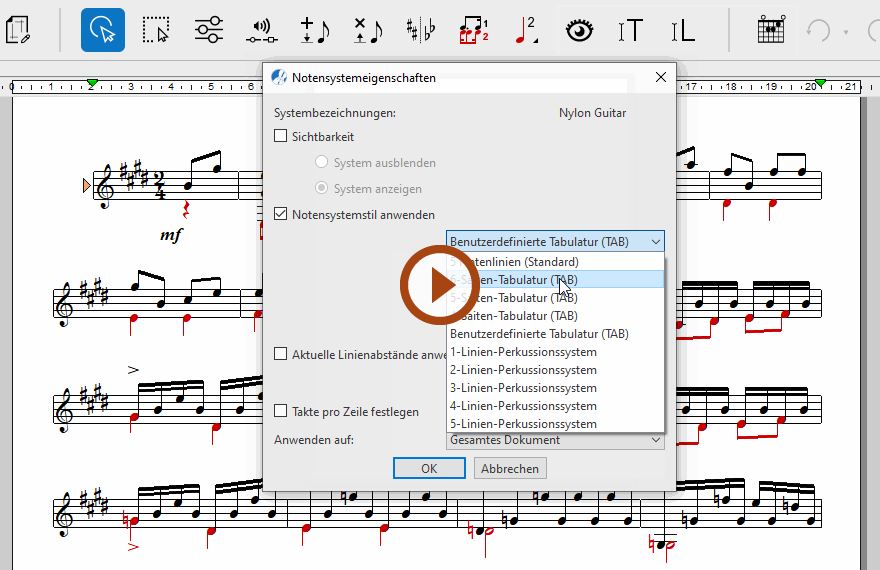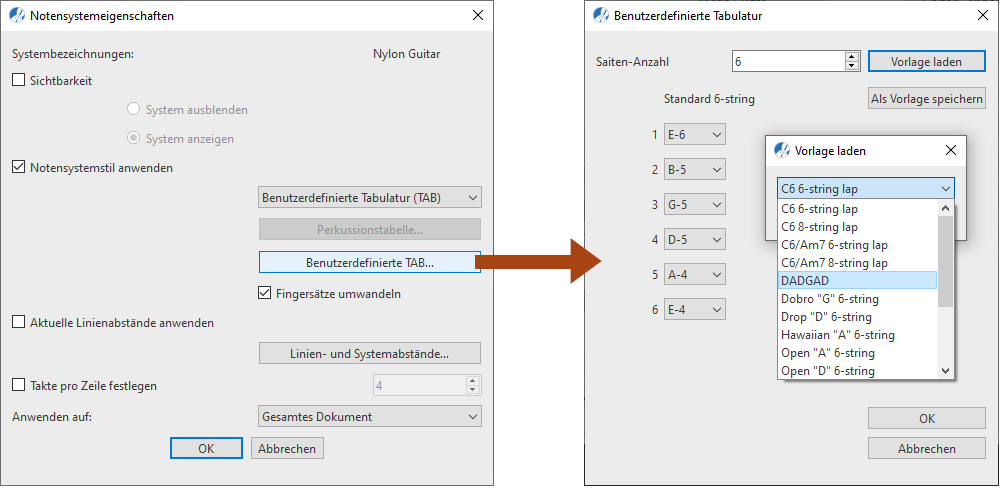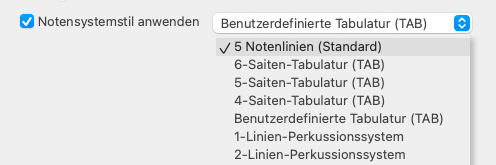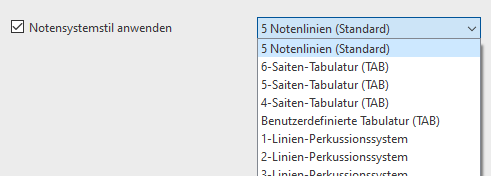Arbeiten mit Tabulatur
Notation-zu-TAB-zu-Notation-Konvertierung
Zuletzt aktualisiert: 01.07.2024
Jedes Notensystem einer in SmartScore erkannten Notenvorlage, die in Standardnotation notiert ist, kann in ein Tabulatursystem umgewandelt werden. Umgekehrt geht das aber auch. Neben verfügbaren Standard-TAB-Systemen für Instrumente mit vier, fünf oder sechs Saiten kannst du auch dein komplett eigenes TAB-System definieren und als Vorlage speichern.

So funktioniert es …
1. Ein Standardnotensystem in ein TAB-System konvertieren
1
Wähle das
Eigenschaften-Tool 
in einer der
Toolleisten oder drücke einfach die
ESC-Taste auf der Computertastatur.
2
Bewege den Mauszeiger an den Anfang des Notensystems, das du in Tabulaturnotation umwandeln möchtest. Klicke dann auf das kleine Dreieck, das vor dem Notensystem erscheint.
Klicken mit dem Eigenschaften-Tool auf dieses Dreieck, um die Notensystemeigenschaften aufzurufen.
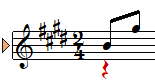
3
Im Fenster
Notensystemeigenschaften aktivierst du zunächst das Optionsfeld
Notensystemstil anwenden. Wähle dann in der
Auswahlliste rechts den gewünschten Systemstil. Für eine 6-saitige Gitarre entscheidest du dich z. B. für den Systemstil
6-Saiten-Tabulatur (TAB).
Willst du ein ganz
eigenes TAB-System erstellen oder eine der vielen
Vorlagen laden, dann wähle den Listeneintrag
Benutzerdefinierte Tabulatur (TAB) und klicke anschließend auf die
Taste Benutzerdefinierte TAB.
Animation (0:44) - Ein Standardnotensystem in ein TAB-System konvertieren
Animation (0:43) - Ein Standardnotensystem in ein TAB-System konvertieren
2. Eine benutzerdefinierte TAB-Konfiguration erstellen
1
Öffne das Fenster
Notensystemeigenschaften, so wie dies im Abschnitt zuvor beschrieben wurde. Aktiviere das Optionsfeld
Notensystemstil anwenden und wähle aus der Liste den Eintrag
Benutzerdefinierte Tabulatur (TAB).
2
Klicke auf die Taste
Benutzerdefinierte TAB, die nach Auswahl des genannten Listeneintrags aktiv wird. Es öffnet sich das Fenster
Benutzerdefinierte Tabulatur.
3
Definiere die
Anzahl an Saiten (maximal 11) sowie die
Stimmung für jede einzelne Saite. Klicke dann auf die Taste
Als Vorlage speichern, damit deine eigene TAB-Konfiguration dauerhaft erhalten und als Vorlage auswählbar bleibt.
Fingersätze umwandeln
Ist diese Option markiert, wird SmartScore bei der Konvertierung zu TAB einen Algorithmus anwenden, der dafür sorgen wird, eine bestmöglich spielbare Tabulatur zu generieren.

Fingersätze umwandeln
Ist diese Option markiert, wird SmartScore bei der Konvertierung zu TAB einen Algorithmus anwenden, der dafür sorgen wird, eine bestmöglich spielbare Tabulatur zu generieren.
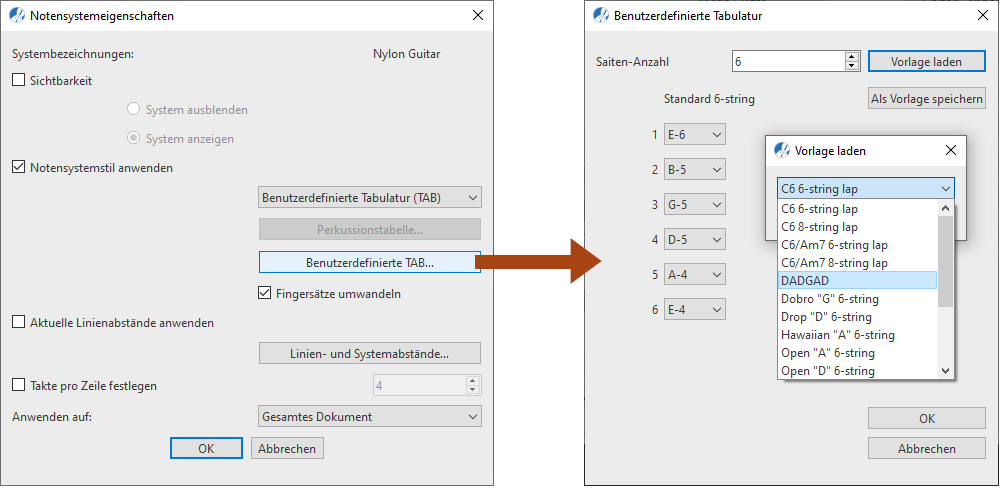

Hinweis …
Die Taste Vorlage laden im Fenster Benutzerdefinierte Tabulatur öffnet ein Auswahlfenster, das eine Vielzahl vordefinierter TAB-Konfigurationen, aber auch die von dir erstellten und gespeicherten (Taste Als Vorlage speichern) TAB-Systeme enthält. Klicke insgesamt dreimal auf OK, damit die ausgewählte TAB-Vorlage angewendet wird.
3. Ein TAB-System in ein Standardnotensystem konvertieren
1
Öffne, wie zuvor beschrieben, die
Notensystemeigenschaften eines Tabulatursystems, wenn du dieses in ein Standardnotensystem umwandeln möchtest.
2
Aktiviere das Optionsfeld
Notensystemstil anwenden und wähle aus der Liste den Eintrag
5 Notenlinien (Standard).
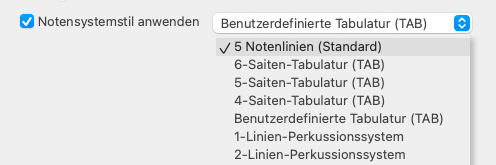
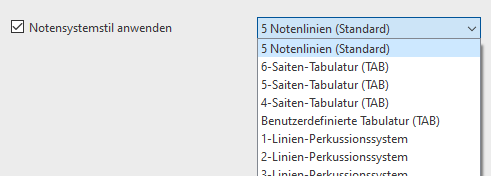
4. Ein TAB-System in ein anderes TAB-System konvertieren
1
Öffne die
Notensystemeigenschaften des fraglichen Tabulatursystems.
2
Aktiviere das Optionsfeld
Notensystemstil anwenden und wähle aus der Liste eine andere TAB-Konfiguration. Oder du lädst bzw. erstellst eine
Benutzerdefinierte TAB (siehe oben). So kannst du z. B. eine Gitarren-TAB leicht in eine TAB für Ukulele umwandeln.
3
Klicke im Fenster
Notensystemeigenschaften auf
OK, um die Konvertierung des TAB-Systems zu starten.
Nächste Seite ➜
MIDI (Kapitelübersicht)
Siehe auch ⚆⚆
NotensystemeigenschaftenTabulatur (Übersicht)
Navigation ⚐
InhaltIndexSucheShortcutsStartMacintosh-Hilfe